Windows PC'de Google Duo Nasıl Kullanılır
Google'ın(Google) yaptığı her şeyde en iyi olmaya çalıştığı bilinen bir gerçektir . Görüntülü görüşme uygulamalarının en önemli meta olduğu bir dünyada, Google Duo diğer uygulamaların aksine en yüksek kalitede görüntülü görüşme sağlayan hoş bir değişiklikti. Başlangıçta uygulama yalnızca akıllı telefonlar için mevcuttu, ancak PC'lerin artan kullanımı ile özellik daha büyük ekrana doğru yol aldı. Masaüstünüzden yüksek kaliteli görüntülü görüşme deneyimi yaşamak istiyorsanız , Windows PC'nizde Google Duo'yu nasıl kullanacağınızı anlamanıza yardımcı olacak bir kılavuz burada.(how to use Google Duo on your Windows PC.)
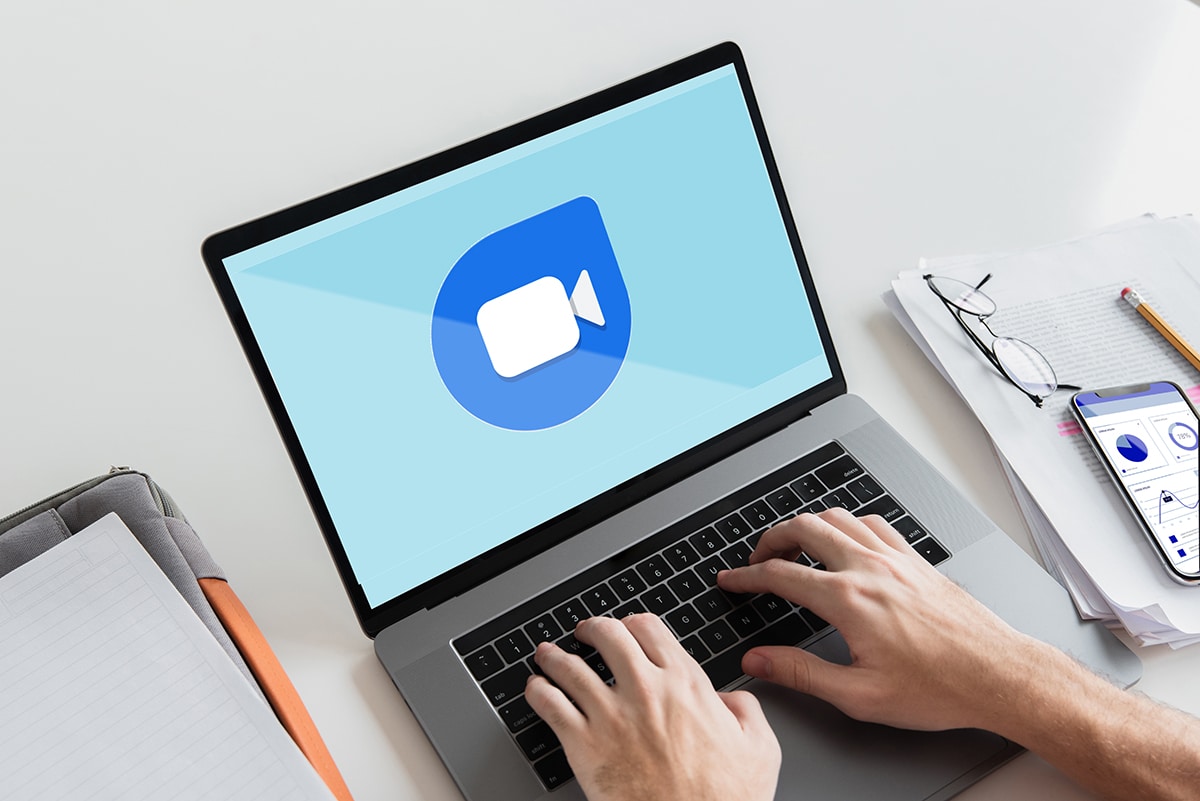
Windows PC'de Google Duo Nasıl Kullanılır(How to Use Google Duo on Windows PC)
Yöntem 1: Web için Google Duo'yu kullanın(Method 1: Use Google Duo for Web)
'Web için Google Duo', WhatsApp Web'e benzer şekilde çalışır(‘Google Duo for Web’ works similar to WhatsApp Web) ancak kullanıcıların tarayıcıları üzerinden görüntülü görüşme yapmasına olanak tanır. Bilgisayarınızın daha büyük ekranından arkadaşlarınızla konuşmanızı sağlayan son derece kullanışlı bir özelliktir. Google Duo'yu PC'nizde şu şekilde kullanabilirsiniz:(Here’s how you can use Google Duo on your PC:)
1. Tarayıcınızda Google Duo'nun(Google Duo.) resmi web sitesini ziyaret edin .(visit)
2. Tarayıcınızda Google(Google) hesabınızla oturum açmadıysanız, buradan yapmanız gerekebilir.
3. Önce 'Web için Duo'yu deneyin' seçeneğini tıklayın(click on ‘Try Duo for web’) ve Google kimlik bilgilerinizle giriş yapın.(log in with your Google credentials.)
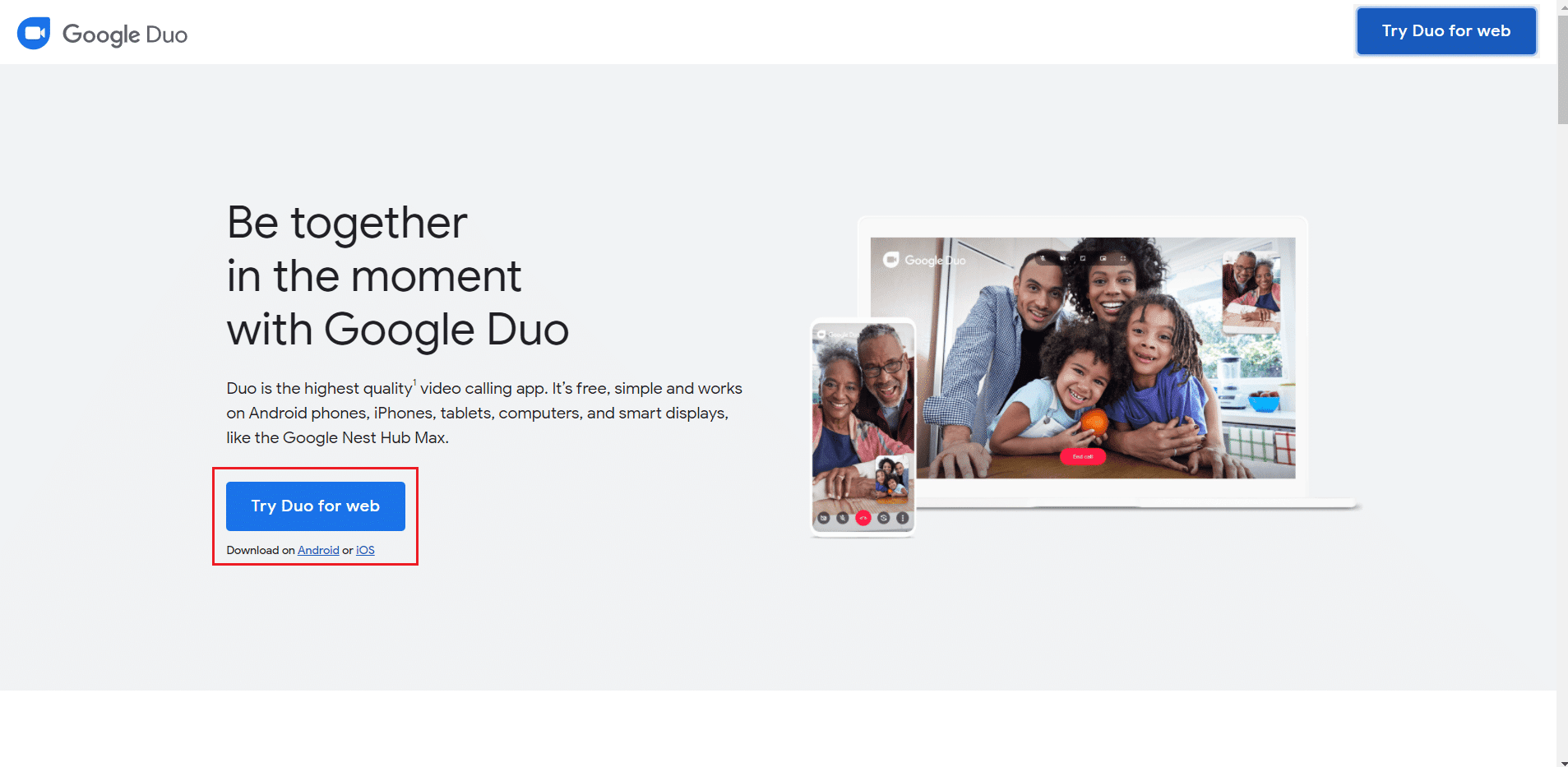
4. Bu yapıldıktan sonra Duo sayfasına yönlendirileceksiniz.
5. Kişileriniz Google(Google) hesabınızla senkronize edilmişse , Google Duo sayfasında görünürler . Ardından bir arama başlatabilir veya grup aramaları için bir Duo grubu oluşturabilirsiniz.(Duo)
Yöntem 2: Web Sayfasını Uygulama Olarak Yükleyin(Method 2: Install Webpage as Application)
Web özelliğini bir adım daha ileri götürebilir ve PC'nize bir uygulama olarak yükleyebilirsiniz. Bir web sayfasını uygulama olarak yükleme yeteneği giderek daha popüler hale geliyor.
1. Bilgisayarınızda Google Chrome'u açın ve (Google Chrome)tarayıcınızın(browser is updated) en son sürümüne güncellendiğinden emin olun .
2. Bir kez daha Google Duo web sitesine gidin. URL çubuğunun sağ üst köşesinde, üzerinde bir ok çizilmiş bir masaüstü ekranına(desktop screen with an arrow) benzeyen bir simge görmelisiniz . Devam etmek için simgeye tıklayın .(Click)
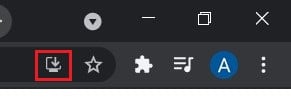
3. Uygulamayı yüklemek isteyip istemediğinizi soran küçük bir açılır pencere belirecektir; Yükle'ye( on Install,) tıklayın ve Google Duo uygulaması PC'nize yüklenecektir.
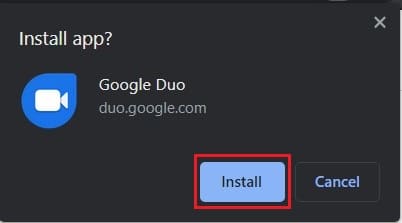
Chrome yerine Microsoft Edge kullanıyorsanız (Edge)Google Duo'yu(Google Duo) yine de PC'nize uygulama olarak yükleyebilirsiniz:
1. Google Duo sayfasını açın ve Google hesabınızla oturum açın.( your Google account.)
2. Ekranın sağ üst köşesindeki üç noktaya tıklayın.( on the three dots)

3. Görüntülenen seçenekler listesinden imlecinizi 'Uygulamalar'(‘Apps’) seçeneğinin üzerine getirin ve ardından Google Duo'yu Yükle'yi tıklayın.(click on Install Google Duo.)
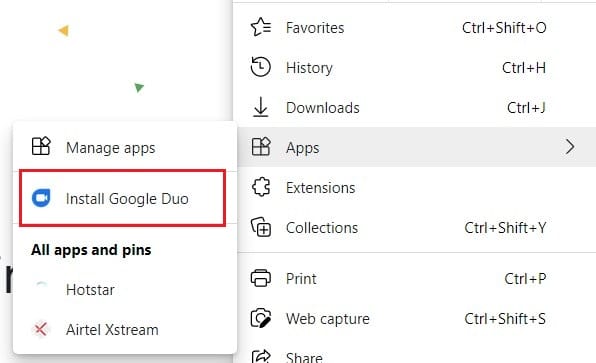
4. Bir onay görünecek, Yükle'ye tıklayın(click on Install,) ve Google Duo PC'nize yüklendi.
Ayrıca Okuyun: (Also Read: )En İyi 9 Android Görüntülü Sohbet Uygulaması(9 Best Android Video Chat Apps)
Yöntem 3: Google Duo'nun Android sürümünü PC'nize yükleyin(Method 3: Install the Android version of Google Duo on your PC)
Web için Google Duo , uygulama tarafından sağlanan temel işlevlerin çoğunu sunarken, Android sürümüyle birlikte gelen özelliklerden yoksundur(Android) . Google Duo'nun(Google Duo) orijinal Android sürümünü masaüstünüzde kullanmak istiyorsanız, Google Duo'yu bilgisayarınıza şu şekilde yükleyebilirsiniz:( install Google Duo on your computer:)
1. Duo'nun (Duo)Android sürümünü PC'nizde çalıştırmak için bir Android Emülatörüne(Android Emulator) ihtiyacınız olacak . Piyasada birçok emülatör olsa da, BlueStacks en popüler ve güvenilir olanıdır. Yazılımı(Download the software) verilen bağlantıdan indirin ve bilgisayarınıza kurun.
2. BlueStacks yüklendikten sonra yazılımı çalıştırın ve Google hesabınızla oturum açın .(sign in)

3. Ardından Play Store'a(Play Store) göz atabilir ve cihazınız için Google Duo uygulamasını (Google Duo app)yükleyebilirsiniz .(install the )
4. Google Duo uygulaması, tüm özelliklerinden tam olarak yararlanmanızı sağlayacak şekilde PC'nize yüklenecektir.
Sık Sorulan Sorular (SSS)(Frequently Asked Questions (FAQs))
S1. Google ikilisi bir bilgisayarda kullanılabilir mi?(Q1. Can Google duo be used on a PC?)
Özellik başlangıçta kullanılamıyorken, Google şimdi Google Duo için bir web sürümü oluşturdu ve insanların bilgisayarları aracılığıyla görüntülü arama uygulamasından yararlanmalarına olanak sağladı.
S2. Google Duo'yu bilgisayarıma nasıl eklerim?(Q2. How do I add Google Duo to my computer?)
(Google Chrome)Windows için en popüler iki tarayıcı olan Google Chrome ve Microsoft Edge , kullanıcılara web sayfalarını çalışan uygulamalara dönüştürme seçeneği sunar. Bu özelliği kullanarak Google Duo'yu(Google Duo) bilgisayarınıza ekleyebilirsiniz.
S3. Google duo'yu Windows 10 dizüstü bilgisayara nasıl yüklerim?(Q3. How do I install Google duo on Windows 10 laptop?)
İnternetteki birçok Android emülatörü, akıllı telefon uygulamalarını PC'nizde kolaylıkla kullanmanıza izin verecektir. En popüler Android(Android) öykünücülerinden biri olan BlueStacks'i(BlueStacks) kullanarak orijinal Google Duo'yu(Google Duo) Windows 10 PC'nize yükleyebilirsiniz.
Tavsiye edilen: (Recommended: )
- Windows 10 PC'de iOS Uygulamaları Nasıl Çalıştırılır(How to Run iOS Apps On Windows 10 PC)
- Instagram Video Görüşmesinin Çalışmamasını Düzeltmenin 8 Yolu(8 Ways To Fix Instagram Video Call Not Working)
- Arkadaşlarla Film İzlemek İçin Netflix Partisi Nasıl Kullanılır?(How to Use Netflix Party to Watch Movies with Friends)
- Windows 10'da RAM Hızı, Boyutu ve Türü nasıl kontrol edilir(How to check RAM Speed, Size, and Type in Windows 10)
Bu kılavuzun yardımcı olduğunu ve Google Duo'yu Windows PC'de (Google Duo on Windows PC)kullanabildiğinizi( use) umuyoruz . Bu makaleyle ilgili hala herhangi bir sorunuz varsa, yorumlar bölümünde onlara sormaktan çekinmeyin.
Related posts
Block and Unblock Google Chrome'de Website Nasıl Yapılır
Nasıl Fix Google Drive Access Denied Error
Google Maps'da bir Pin'yi nasıl bırakabilirsiniz (Mobile and Desktop)
Windows'de OpenDNS or Google DNS'e nasıl geçilir?
Back Up And Restore Google Chrome Your imleri
Windows'un 10 PC'nizin Spesifikasyonu'nda Nasıl Kontrol
Google Meet'te Snap Camera Nasıl Kullanılır?
Fix Windows device or resource ile iletişim kuramaz
Windows 10 üzerinde Google Assistant yükleme
Fix Windows 10 Taskbar Değil Gizleme
Windows 10 bir Volume or Drive Partition Sil Nasıl
Windows 10 bir Full System Image Backup oluşturma [Ultimate Guide]
Güncelleme Google Play Store'a 3 Ways [Kuvvet Güncelleme]
Windows 10 bir System Image Backup nasıl oluşturulur
Google Chrome Hatası 6'yı düzeltin (net::ERR_FILE_NOT_FOUND)
Windows 10'da Pinch Zoom Feature'yı devre dışı bırakın
Fix PC Won Nasıl POST Nasıl Yapılır
Fix Google Chrome Değil Tasarruf Şifreler
Google Resmimi Animasyonlu GIF'e Nasıl Değiştiririm
Fix Error 0X80010108 Windows 10
